Forfatter:
Lewis Jackson
Opprettelsesdato:
13 Kan 2021
Oppdater Dato:
1 Juli 2024
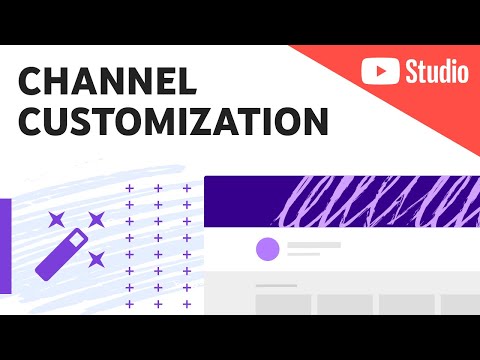
Innhold
Denne artikkelen vil guide deg hvordan du endrer profilbildet ditt på YouTube. Youtube-kontoen din er koblet til Google-kontoen din, slik at du kan endre profilbildet ditt på YouTube ved å redigere profilbildet ditt på Google. Du kan logge på Google-kontoen din fra YouTube-siden.
Fremgangsmåte
Metode 1 av 2: Bruk en kalkulator
. Innstillingsalternativet vises ved siden av en tannform i midten av rullegardinmenyen, eller et tannhjulbilde under kontonavnet ditt. Dette avhenger av hvilken side du får tilgang til avatar-menyen fra.

på profilbildet. Profilbildet ditt er et sirkulært bilde i midten av rammen øverst på siden med et kameralignende ikon i midten. Dette vil få opp en lokalmeny "Velg et bilde".
. Dette alternativet har et hjulikon til høyre for kontonavnet ditt, under rammen øverst på siden.
på profilbildet. Dette åpner lokalmenyen "Velg et bilde".
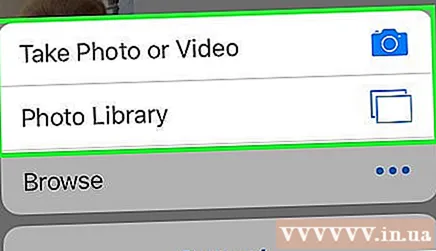
Velge Ta et bilde (Ta et nytt bilde) eller Velg mellom bildene dine (Velg tilgjengelige bilder). Du kan ta et nytt bilde eller laste opp bilde fra galleri eller kamera. Følg disse trinnene for å ta et nytt bilde eller velge et eksisterende bilde.- Ta et bilde (Ny fotografering)
- trykk Ta et bilde (Ny fotografering)
- Bruk kameraappen til å ta bilder (Du må kanskje trykke Tillate (Tillat) for å la YouTube få tilgang til kameraet).
- trykk Ok (Enig) eller Bruk Photo (Velg bilde).
- Dra for å sentrere bildet i firkanten.
- trykk Lagre (Lagre) eller Bruk Photo (Velg bilde).
- Velg et bilde (Velg tilgjengelige bilder).
- trykk Velg mellom bildene dine (Velg tilgjengelige bilder).
- Klikk på bildet for å velge det.
- Dra for å sentrere bildet i firkanten.
- trykk Lagre (Lagre) eller Bruk Photo (Velg bilde).
- Ta et bilde (Ny fotografering)
Råd
- YouTube-profilbilder må være minst 250 piksler x 250 piksler.
Advarsel
- Et rektangulært, lengre bilde er YouTube-forsiden din. Du kan erstatte dette bildet ved å klikke på det, men det vises ikke ved siden av kommentaren eller kontonavnet når du laster opp videoen.
- Hvis du oppretter en ny YouTube-konto, må du godta Googles vilkår. For eksempel godtar du ikke å dele påloggingsinformasjonen din med noen, og avstår fra tvister og omdøper kanaler.



